[100% فعال] كيفية تنعيم الحواف في الفوتوشوب
تُعد تقنية تليين الحواف من أهم أجزاء أي عملية تحرير صور، وقد يصبح استخدامها في فوتوشوب أكثر تحديًا بعض الشيء. قد تواجه صعوبة أثناء استخدام ميزة تنعيم الحواف في الفوتوشوب لأنها توفر ميزات احترافية ومتقدمة يمكن أن تكون صعبة على القادمين الجدد.
لذا، إذا كنت ترغب في تعلم كيفية تنعيم الحواف في الفوتوشوب بطريقة أكثر سهولة، يمكنك الغوص في هذا الدليل المفيد.
الجزء 1. كيفية تنعيم الحواف في الفوتوشوب
تنعيم الحواف في الفوتوشوب يجعل الحواف الصلبة أكثر نعومة، مما يجعل الصور تبدو أكثر جاذبية ورائعة. على الرغم من أن أدوبي فوتوشوب يقدم ميزات تحرير صور جذابة، إلا أن إتقان استخدام ميزة تليين الحواف في فوتوشوب قد يستغرق وقتًا طويلاً.
إليك دليل خطوة بخطوة لتعلم كيفية تنعيم الحواف في الفوتوشوب.
الخطوة 1
افتح برنامج أدوبي فوتوشوب على جهاز الكمبيوتر الخاص بك بعد تثبيته وانقر على زر فتح لتحميل الصورة التي ترغب في تحريرها.
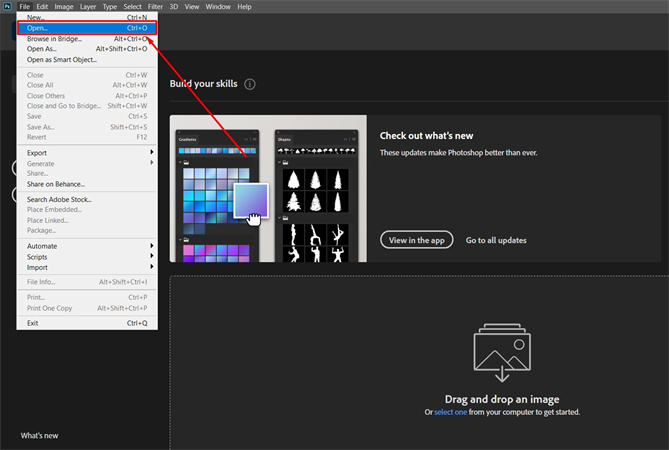
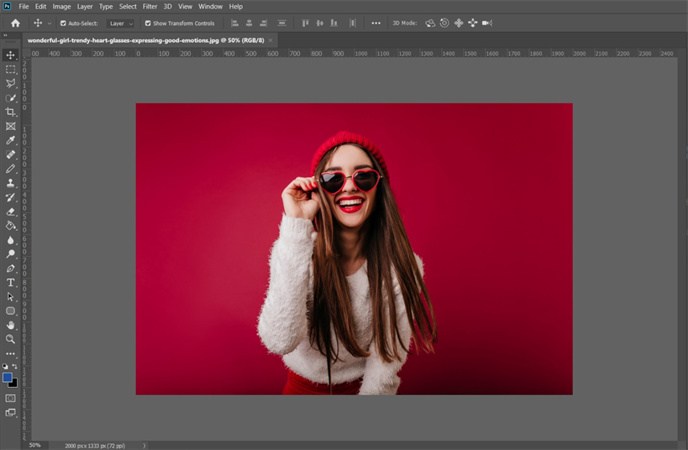
الخطوة 2
في هذه المرحلة، ستحتاج إلى جزء من الصورة، ومن أجل ذلك، فإن اختيار أدوات التحديد البيضاوي يعد خيارًا منطقيًا تمامًا. بعد تحديد المنطقة التي ترغب في تليينها، ستحتوي المنطقة المحددة على دائرة منقطة.
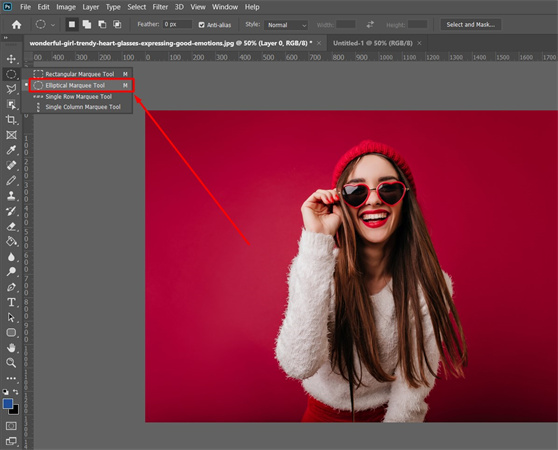
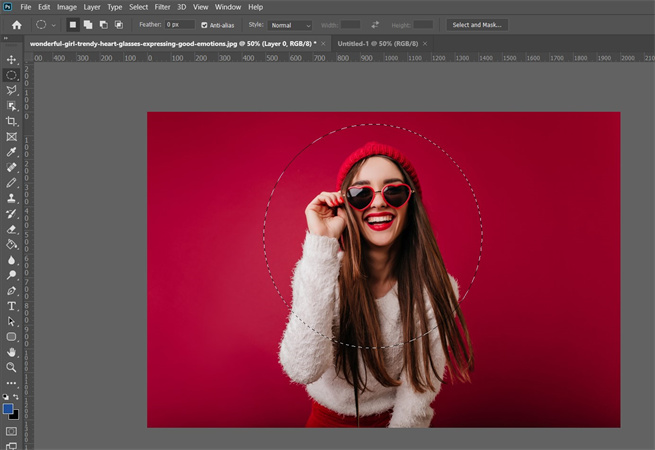
الخطوة 3
بعد اختيار المنطقة التي ترغب في تليينها، ستحتاج إلى النقر على زر التحديد والعثور على زر التحديد والقناع بعد ذلك. بعد النقر على هذا الخيار، يمكنك الوصول إلى قائمة الخصائص.

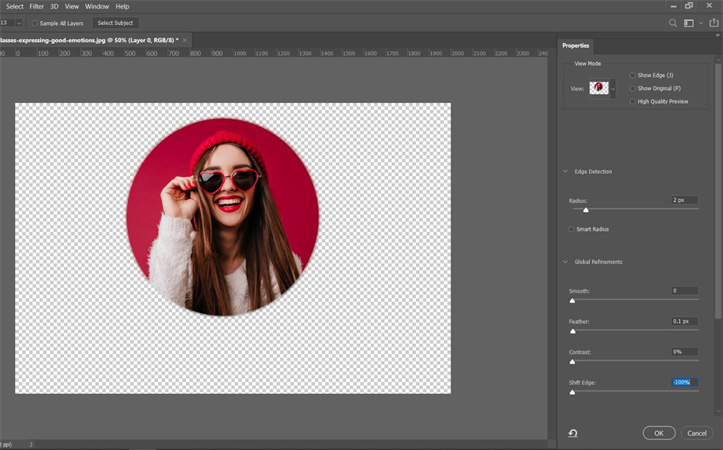
الخطوة 4
اذهب إلى أيقونة التليين، وهذا يساعدك في رؤية النتائج في الإطار. ستحتاج إلى تذكر أنه إذا كانت قيمة التليين أعلى، فإنها ستجعل الحواف أكثر طمسًا. لذا، فإن اختيار 40-60 بكسل هو الخيار الأكثر موصى به.
يجب أن تكون مستعدًا للحصول على صور ضبابية إذا اخترت المقياس الأعلى. ومع ذلك، فإن اختيار تليين منخفض سيجعل صورتك تبدو كدائرة، ولا نريد أن نكون في هذا الوضع.
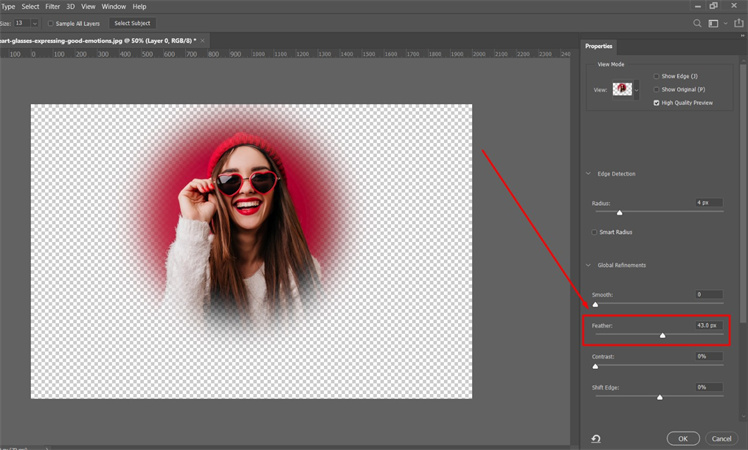
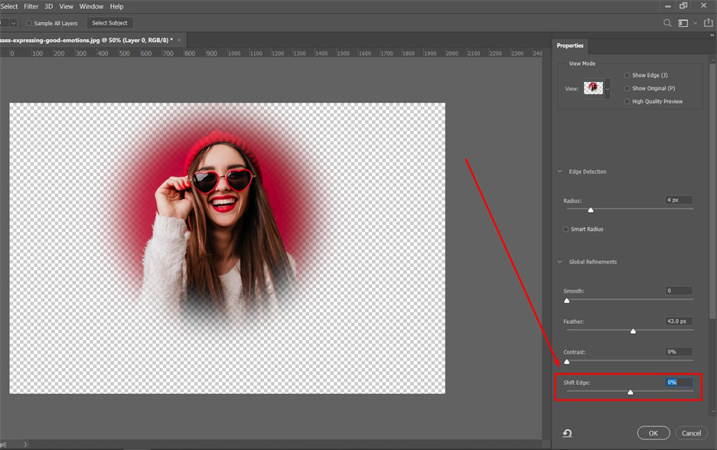
الخطوة 5
يمكنك النقر على زر "موافق" لإجراء التغييرات على التحديد. النقر على زر "موافق" سيجعل خيار التليين يختفي من الشاشة، ولكن لا يزال بإمكانك رؤيته في تحديد الصورة.
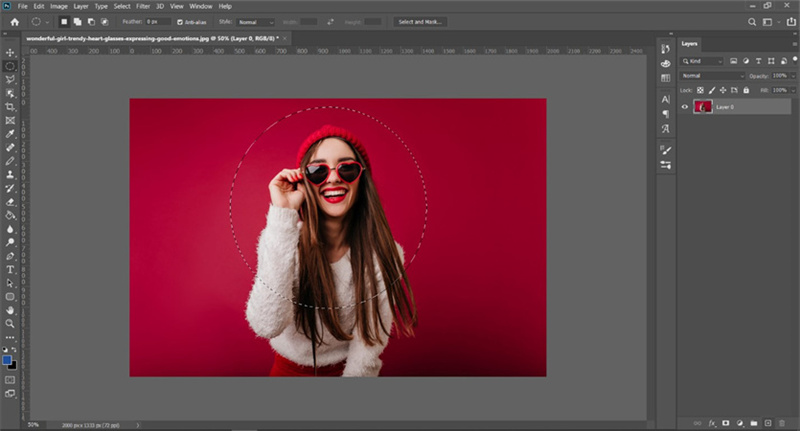
الخطوة 6
في هذه المرحلة، يمكنك نسخ التحديد من صورتك، ومن الممكن أيضًا وضعه على صورة أخرى. يمكنك نسخ التحديد باستخدام Ctrl+C على Windows، وإذا كنت مستخدم Mac، ستحتاج إلى الضغط على Command+C للقيام بنفس الشيء.

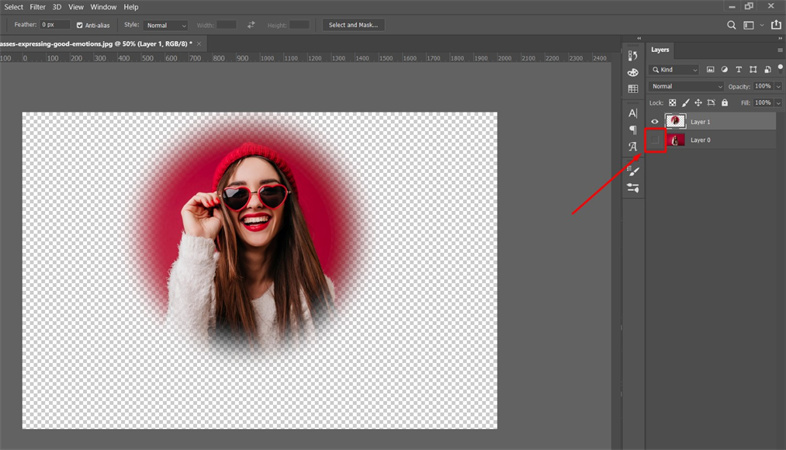
بعد ذلك، ستحتاج إلى استخدام Ctrl+V بعد إنشاء طبقة جديدة قبل لصقها في Windows. هذا كل ما عليك فعله لاختيار عملية "كيفية تليين الحواف في فوتوشوب".
الخطوة 7
بعد تطبيق تأثير التليين، يمكنك إجراء المزيد من التغييرات على الصور. لتغيير خلفية الصورة، ستحتاج إلى الضغط على زر تحرير قبل الضغط على أيقونة الملء. حدد لون الخلفية واضغط على أيقونة "موافق" لإكمال المهمة.
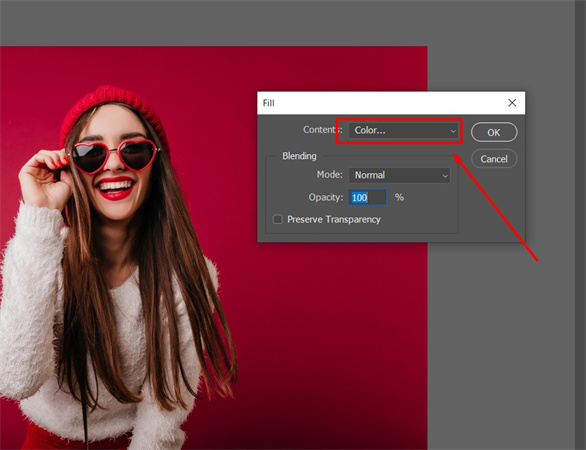
الجزء 2: أفضل بديل لتحسين الصور باستخدام HitPaw FotorPea
إذا لم يساعدك استخدام حواف الريش في Photoshop وبدلاً من تليين حواف الصورة تفقد دقة الصورة، فقد حان الوقت للبحث عن بديل أفضل لبرنامج Adobe Photoshop. بفضل توفير 6 نماذج ذكاء اصطناعي وواجهة مستخدم سهلة الاستخدام، يعتبر HitPaw FotorPea البديل المثالي لبرنامج Adobe Photoshop.
على عكس Photoshop، لا يتطلب HitPaw FotorPea معرفة مسبقة بالبرنامج لتحسين جودة الصورة. بدلاً من ذلك، يتطلب فقط استيراد الصورة وتطبيق نموذج الذكاء الاصطناعي المفضل قبل تحويلها إلى صورة مذهلة وساحرة.
المميزات- يسمح لك بتحسين جودة الصورة تلقائيًا.
- لا يتنازل HitPaw FotorPea عن جودة الصور.
- يأتي بواجهة مستخدم سهلة الاستخدام.
- يمكنك إزالة الضوضاء من الصور.
- يسمح لك بتغيير حجم الصور لجعلها مثالية.
- يمكنك استكشاف 6 نماذج ذكاء اصطناعي رائعة بجهد قليل.
- يمكنك تلوين الصور بالأبيض والأسود بسهولة.
- يدعم نظامي Mac وWindows.
- يسمح لك بمعالجة عدة صور في نفس الوقت.
إليك الدليل خطوة بخطوة لتعلم كيفية تحسين جودة الصورة من خلال HitPaw FotorPea.
الخطوة 1:قم بزيارة الموقع الرسمي لـ HitPaw FotorPea وقم بتثبيت البرنامج على الكمبيوتر. بعد ذلك، ابدأ البرنامج واضغط على زر اختيار الملف لسحب الصورة التي تريد تحسين جودتها. يمكنك استيراد الصور بعدة تنسيقات، بما في ذلك TIFF، WEBP، JPG، JPEG، PNG، وغيرها.


الخطوة 2:يمنحك HitPaw FotorPea 6 نماذج ذكاء اصطناعي رائعة، بما في ذلك معايرة الألوان، نموذج التلوين، نموذج إزالة الضوضاء، والنموذج العام لإزالة الضوضاء. يمكنك تطبيق جميع نماذج الذكاء الاصطناعي على صورتك لجعلها تبدو مذهلة ومثيرة.
يسمح لك نموذج التلوين بتلوين الصور بالأبيض والأسود، ويساعدك النموذج العام في تحسين صور المشاهد الحقيقية. يتعامل نموذج إزالة الضوضاء مع الصور ذات الإضاءة المنخفضة أو ISO العالي. يمكنك جعل الصور الضبابية أقل ضبابية بفضل نموذج الوجه. يمكنك اختيار طريقة معايرة الألوان إذا كنت تنوي وضع الضوء في الصورة المظلمة.

الخطوة 3:انقر على زر المعاينة، وبعد أن تكون راضيًا عن النتائج، انقر على زر التصدير لتنزيل الصور.

الجزء 3. الأسئلة الشائعة حول تليين الحواف في فوتوشوب
Q كيف يمكنني تليين الحواف في فوتوشوب؟
A إذا كنت تعاني من الحواف الصلبة للصور، يمكنك تليين الحواف بفضل تقنية تليين الحواف في فوتوشوب. يمكنك الاطلاع على الجزء 1 لتعلم كيفية تليين الحواف في فوتوشوب، مما يتيح لك تليين حواف الصور. إذا لم تكن راضيًا عن نتائج فوتوشوب أثناء تليين حواف الصور وتريد استخدام أداة أخرى، فقد يكون استخدام HitPaw FotorPea هو أفضل قرار يمكنك اتخاذه. يسمح لك بجعل الصور تبدو رائعة دون إضاعة الوقت.
Q كيف يمكنك تنعيم الحواف في الفوتوشوب باستخدام الفرش؟
A يمكنك تنعيم الحواف في الفوتوشوب باستخدام الفرش دون بذل الكثير من الجهد. يجب عليك اختيار أداة الفرشاة والنقر على اللوحة لإطلاق لوحة إعدادات الفرشاة. الآن، يمكنك الوصول إلى شريط التحكم في الصلابة الذي يتحكم في مقدار التليين في فرشاتك. يمكنك اختيار أيقونة الصلابة 0% للحصول على فرشاة بحواف ناعمة، وبعدها 100% للحصول على فرشاة بحواف صلبة.
كلمات أخيرة
إذا كنت غير مألوف مع أدوبي فوتوشوب وتريد تعلم كيفية تنعيم الحواف في الفوتوشوب، يمكنك الاستفادة من هذا المقال. لقد قدمنا دليلاً خطوة بخطوة لمساعدتك على تعلم كيفية استخدام ميزة تليين الحواف في فوتوشوب.
كل ما تحتاج إليه هنا هو الانتباه الكامل إلى هذه الخطوات لتليين الحواف الصلبة للصور. إذا لم يساعدك فوتوشوب في تحسين جودة الصور، فإن HitPaw FotorPea هو الحل الأكثر موصى به. يوفر 6 نماذج ذكاء اصطناعي رائعة لمساعدتك في تحسين جودة الصورة من خلال إزالة جميع العيوب من الصور.






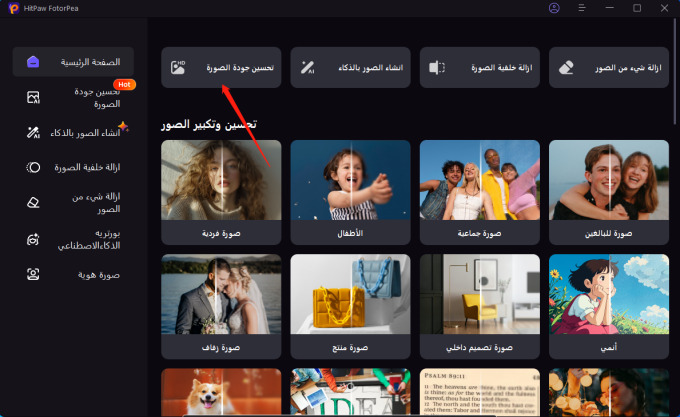



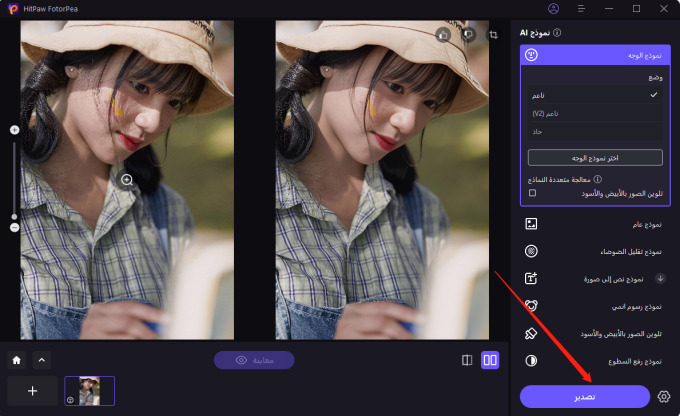

 HitPaw Watermark Remover
HitPaw Watermark Remover  HitPaw Photo Object Remover
HitPaw Photo Object Remover HitPaw Univd
HitPaw Univd 

شارك هذه المقالة:
حدد تقييم المنتج :
محمد أمين
محرر HitPaw
أعمل بالقطعة منذ أكثر من خمس سنوات. دائمًا ما يثير إعجابي عندما أجد أشياء جديدة وأحدث المعارف. أعتقد أن الحياة لا حدود لها لكني لا أعرف حدودًا.
عرض كل المقالاتاترك تعليقا
إنشاء التعليقات الخاص بك لمقالات HitPaw